ESG Form Yönetimi
Değerlendirme sürecine başlamadan önce, alıcı yetkili kullanıcı tarafından sisteme gerekli parametreler tanımlanmalıdır.
Form Yönetimi menüsünde üç temel alan bulunur:
• Dönem Listesi → Değerlendirme yapılacak dönemlerin tanımlandığı sayfa
• Kriter Listesi → Tedarikçilerin hangi kriterlere göre değerlendirileceğinin belirlendiği sayfa
• Şablon Listesi → Değerlendirme formu şablonlarının oluşturulduğu sayfa
Bu alanlara, ekranın sol tarafındaki Tedarikçi Yönetimi > Form Yönetimi menüsünden erişebilirsiniz.
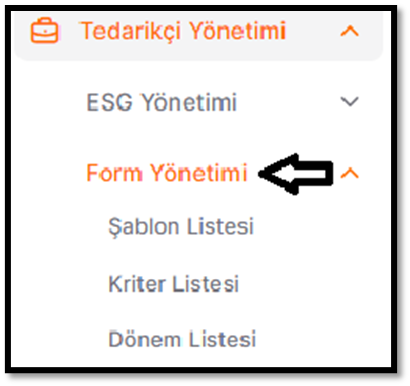
Dönem Listesi

· Sağ üstteki Dönem Ekle butonuna tıklayın.
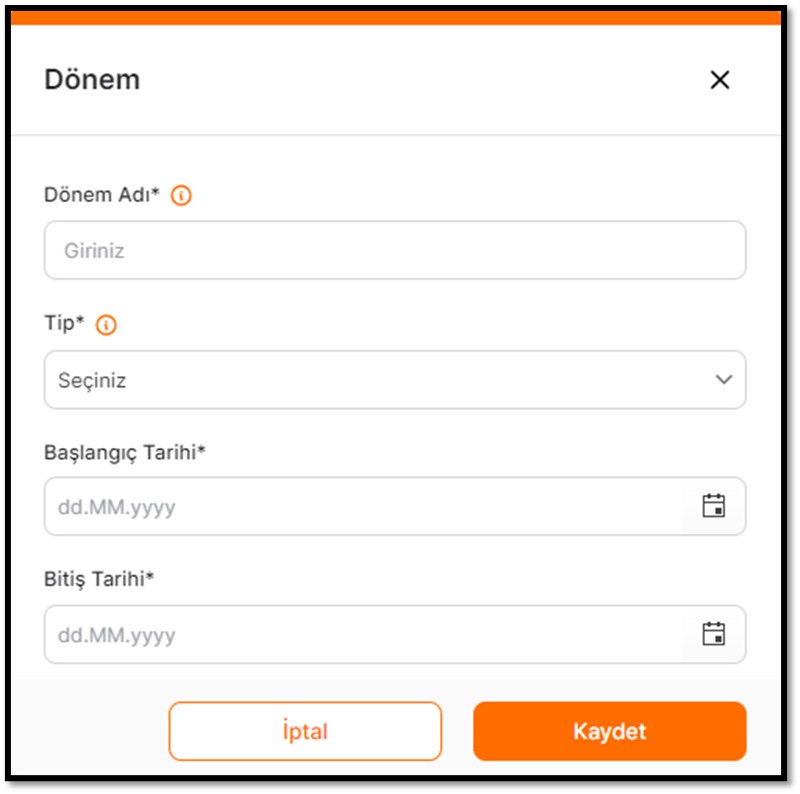
Açılan pencerede yıldız (*) ile işaretli zorunlu alanları doldurun:
• Dönem Adı → Örn: '2025 Q1'
• Tip → ESG değerlendirme tipini seçin
• Başlangıç Tarihi ve Bitiş Tarihi → Değerlendirme tarih aralığını girin

Mevcut dönemleri Dönem Listesi sayfasında görüntüleyebilir, kalem ikonu ile güncelleyebilir veya çöp kutusu ikonu ile silebilirsiniz.
Kriter Listesi

· Sağ üstteki Kriter Oluştur butonuna tıklayın.
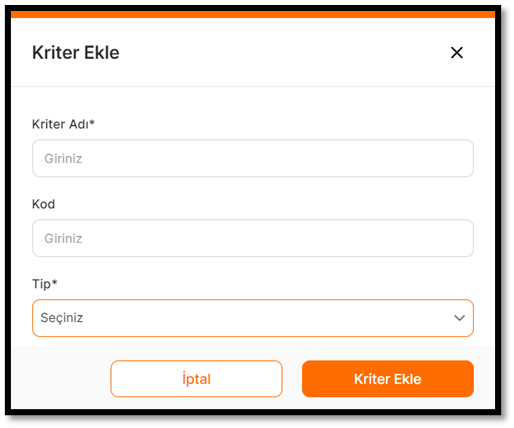
Açılan pencerede yıldız (*) ile işaretli alanları doldurun:
• Kriter Adı → Örn: 'Karbon Ayak İzi'
• Kod → (Opsiyonel) Kritere kod tanımlayabilirsiniz.
• Tip → ESG kriter tipini seçin.
Kriter Ekle butonuna basın.
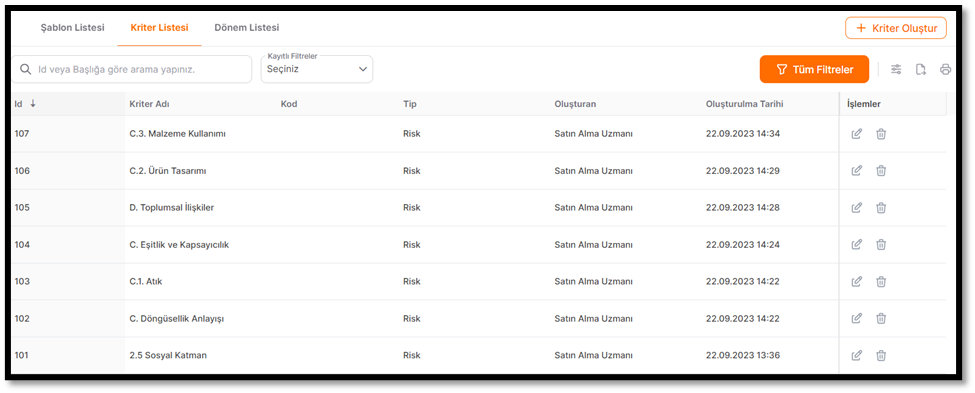
İlgili kriterler liste altında görüntülenir. Kalem ikonu ile güncelleme, çöp kutusu ikonu ile silme işlemi yapılabilir.
Oluşturulan kriterin İşlemler kolonu altından kalem ikonu şeklinde olan Detay ikonuna tıklanır. Kriter Adı düzenleme ekranında çeviri ikonuna tıklanarak desteklenecek dilde karşılıkları girilebilir. Karşılıklar girilip Güncelle butonuna basılması ile ilgili dil desteklenir.
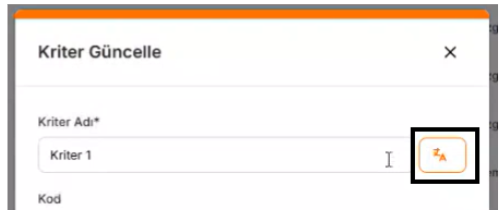
Şablon Listesi
Tedarikçilerin değerlendirilmesi için formlar oluşturulmadan önce Dönem Listesi ve Kriter Listesi eklenmiş olmalıdır. Bu adımlar tamamlandıktan sonra Şablon Listesi üzerinden değerlendirme form şablonları oluşturabilirsiniz.

Şablon oluşturmak için:
Sol menüden Tedarikçi Yönetimi > Form Yönetimi > Şablon Listesi menüsüne tıklayın.
Sağ üstteki Şablon Oluştur butonuna tıklayın.
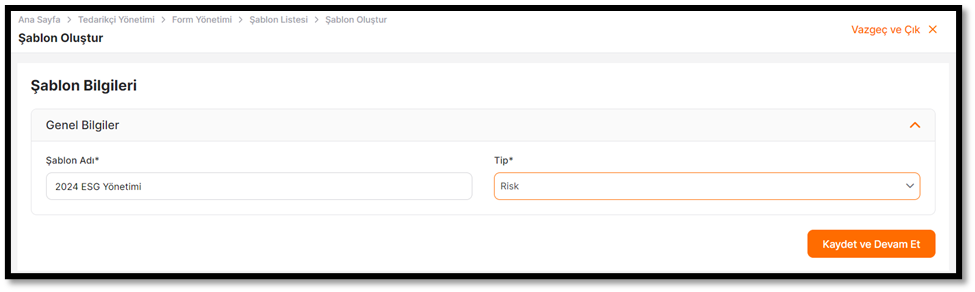
Açılan pencerede Şablon Adı girin.
Kaydet ve Devam Et butonuna basın.
Açılan sayfada çeviri ikonuna tıklanarak desteklenecek dilde karşılıkları girilebilir. Karşılıklar girilip Güncelle butonuna basılması ile ilgili dil desteklenir.
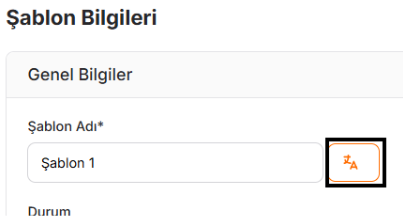
Açılan “Şablon Bilgileri” ekranında yıldız (*) ile işaretlenen zorunlu alanları doldurun.
Şablon oluşturulduğunda Kurulum durumunda listelenir. Detay ikonu ile şablon bilgilerini görüntüleyebilir, adını değiştirebilir, kriter ve soru ekleyebilirsiniz.
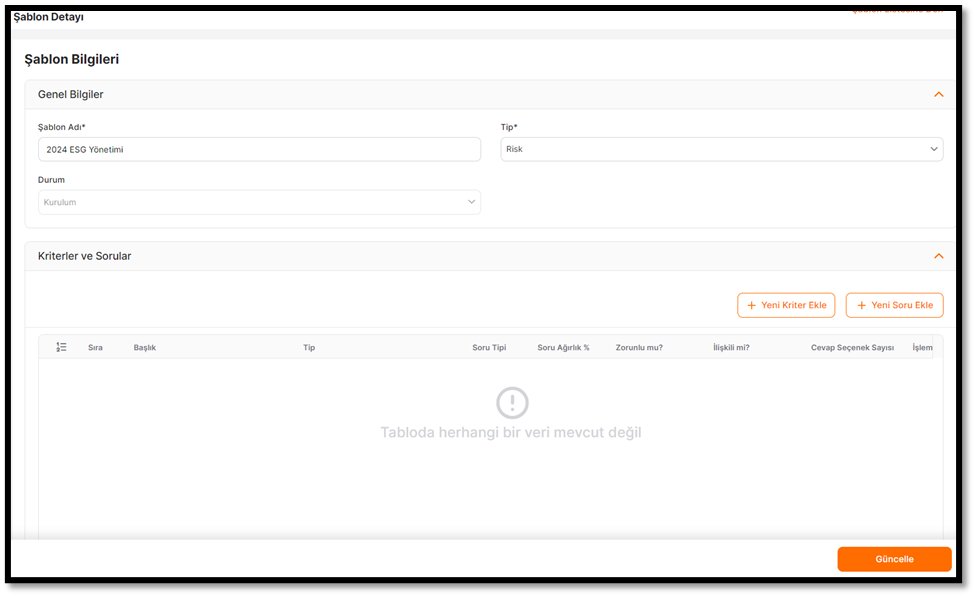
Kurulum durumundaki şablonlar için bu alandan şablon adı değiştirilebilir, kriter ve soru eklenebilir.
ŞABLON - KRİTER LİSTESİ
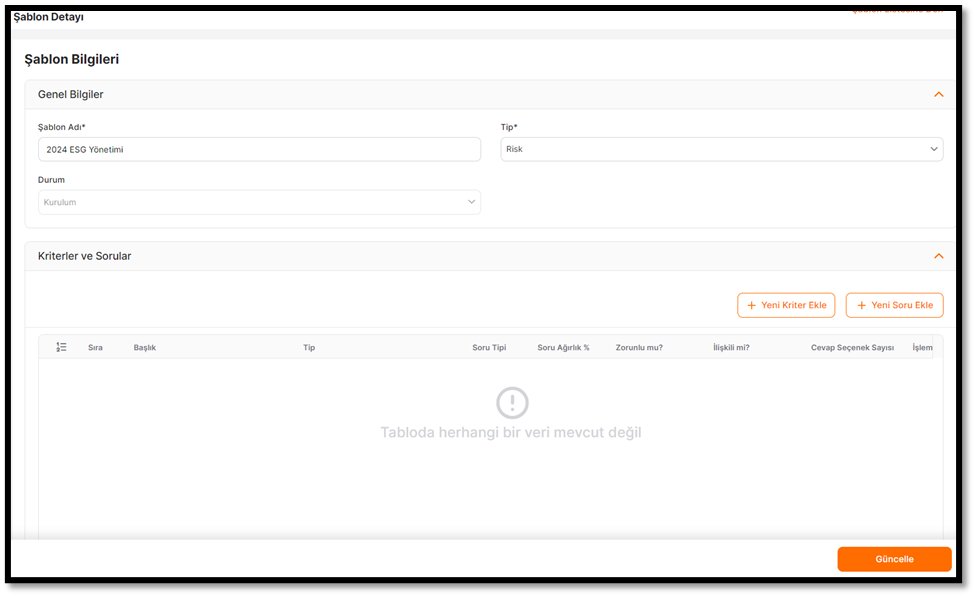
Bir değerlendirme formu şablonuna kriter eklemek için şu adımları izleyin:
Yeni Kriter Ekle butonuna tıklayın.
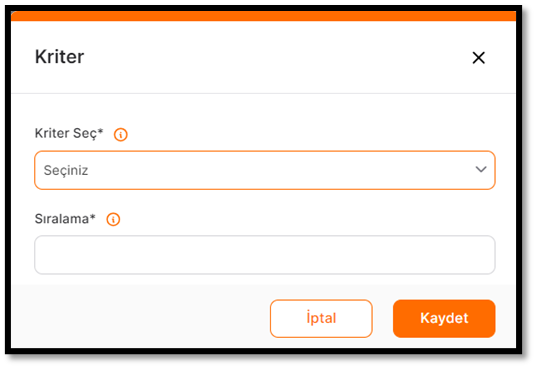
Açılan sayfada gerekli bilgileri doldurun:
Kriter Seç → Kriter Listesi’nde kayıtlı kriterlerden seçim yapın.
Sıralama → Kriterin formdaki sıralamasını belirleyin.
Sağ alt köşedeki Kaydet butonuna basın.
Eklediğiniz kriterlerin sağında yer alan Sorular ikonu ile kriterlere soru ekleyebilir veya mevcut soruları görüntüleyebilirsiniz.
Kriter Altına Soru Ekleme
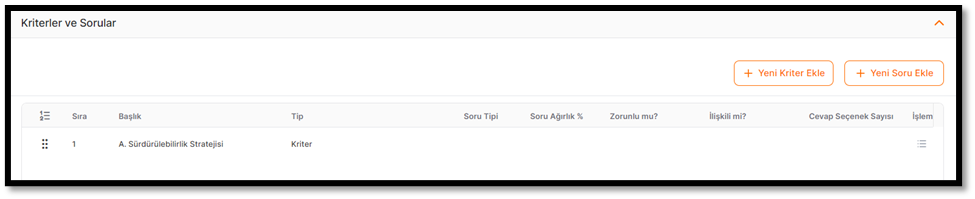
İlgili kriterin sağındaki Sorular ikonuna tıklayın.
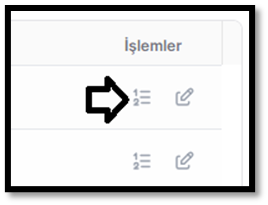
Açılan sayfada:
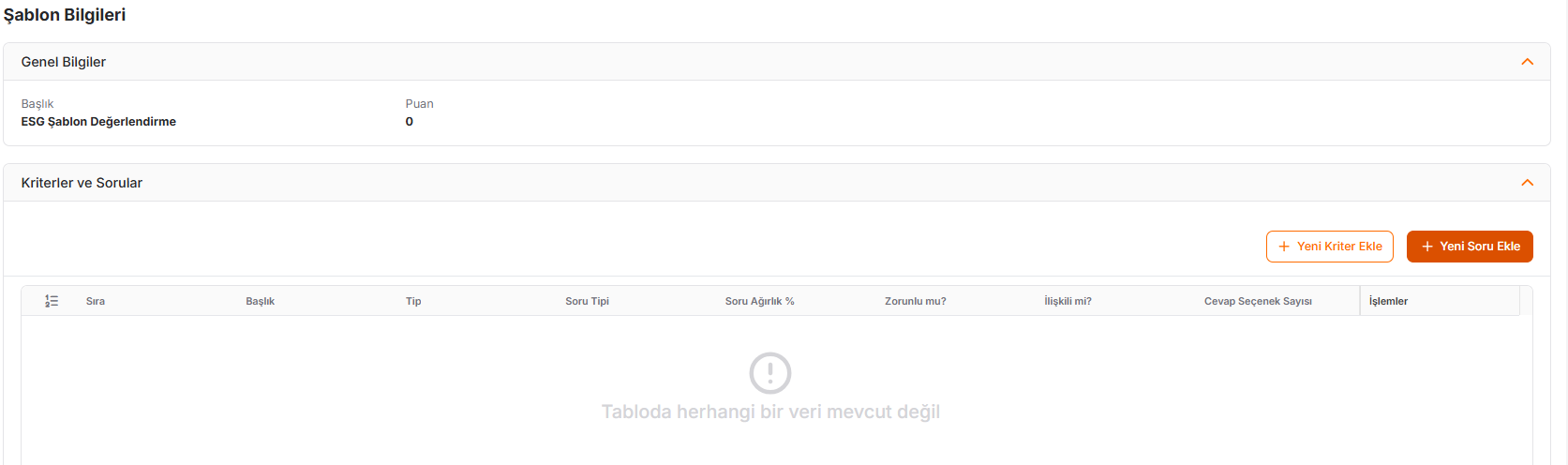
Yeni bir alt kriter tanımlayabilir,
Ya da Yeni Soru Ekle butonu ile yeni soru ekleyebilirsiniz.
Açılan formda yıldız (*) ile işaretlenen alanları doldurun:
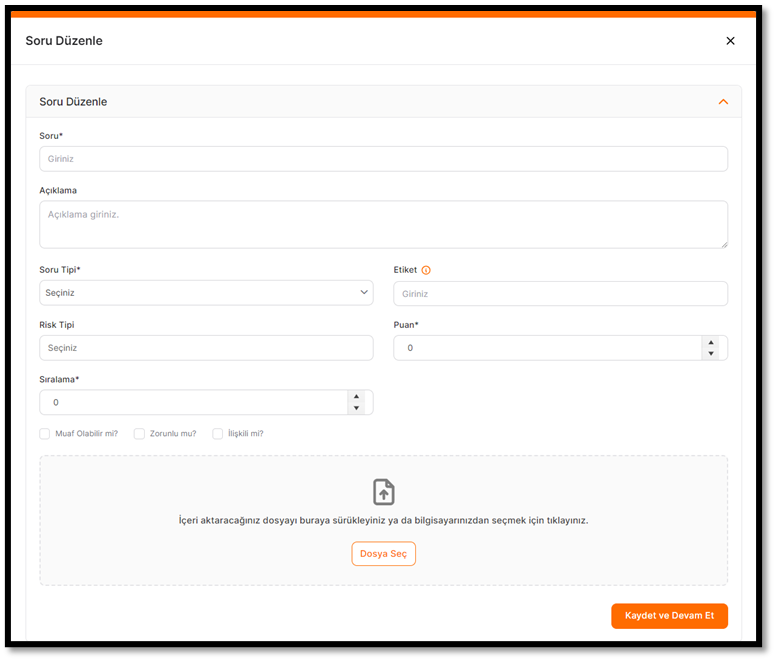
Soru → Soru metnini girin
Açıklama → Gerekirse soruya açıklama ekleyin
Soru Tipi → Aşağıdaki seçeneklerden uygun olanı seçin:
Çoklu Seçim → Birden fazla seçenek seçilebilir, seçilenlerin ağırlıkları toplanır.
Tekli Seçim → Listeden yalnızca bir seçenek seçilebilir.
Dosya, Tarih, Metin, Rakamsal, Düz yazı, Etiket
Etiket → Sorulara etiket ekleyebilirsiniz.
Risk Tipi → İlgili risk tipini seçin.
Puan → Sorunun puanını girin.
Sıralama → Soruların ekranda gösterilme sırasını belirleyin.
Muaf olabilir mi? → Değerlendiricinin sorudan muaf tutulup tutulmayacağını seçin.
Zorunlu mu? → Yanıtlanması zorunlu olup olmadığını işaretleyin.
İlişkili mi? → Soruyu başka bir soruyla ilişkilendirmek için seçin.
Dosya Seç → Gerekirse soru ile ilgili dosya ekleyin.
Kaydet butonuna basarak soruyu ekleyin.
Not: Bir form içindeki tüm soruların ağırlık toplamı %100 olmalıdır.
Cevap Seçenekleri Ekleme
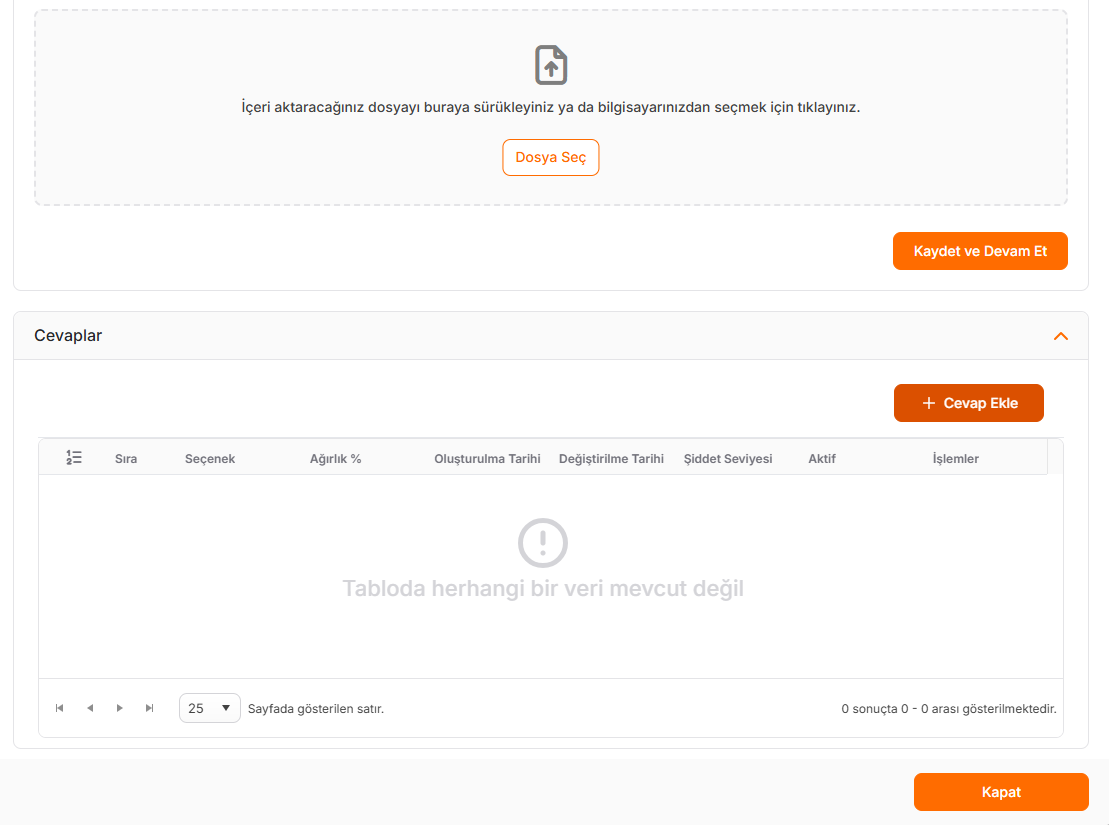
Soruyu ekledikten sonra Soru Düzenle alanında Cevap Ekle butonuna tıklayın.
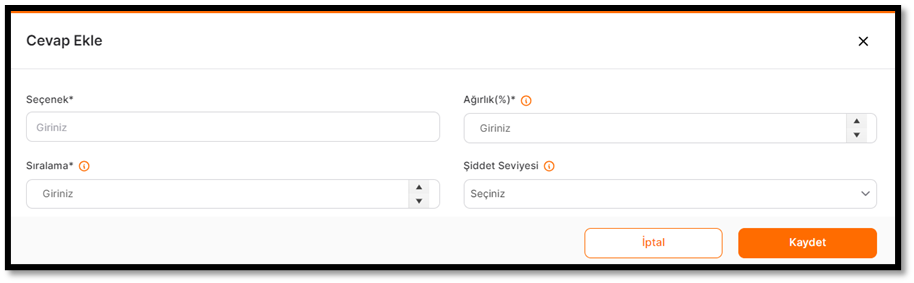
Açılan pencerede zorunlu alanları doldurun:
Yanıt → Seçenek metni
Ağırlık % → Bu seçeneğin puan ağırlığı
Sıralama → Seçeneklerin ekranda gösterilme sırası
Şiddet Seviyesi → Sorunun önem derecesi
Kaydet ve Devam Et butonuna tıklayın.
Şablonu Etkinleştirme
Tüm kriterler ve sorular tanımlandıktan sonra şablon, Kurulum durumunda listelenir.

Şablonun değerlendirme sürecinde kullanılabilmesi için Şablon Listesi > Etkinleştir ikonuna tıklayın.
- Etkinleştirilmemiş şablonlar değerlendirme için gönderilemez.
Şablon Listesi (Filtreleme ve İşlemler)
Filtreleme
Şablon Listesi sayfasında, üst kısımda yer alan Tüm Filtreler alanına tıklayın.
Görüntülemek istediğiniz şablonlara ulaşmak için gerekli bilgileri doldurun:
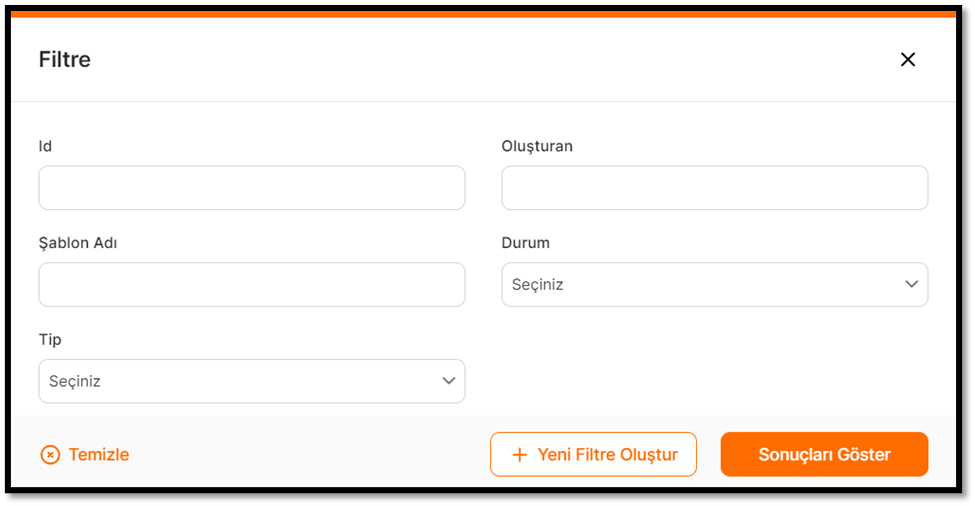
Id, Şablon Adı, Oluşturan, Durum, Sonuçları Göster butonuna tıklayın.
Eğer oluşturduğunuz filtreyi kaydetmek istiyorsanız Yeni Filtre Oluştur butonuna tıklayın.
İşlem Kolonu
Her şablonun sağ tarafındaki İşlemler kolonunda, şablonun durumuna bağlı olarak farklı butonlar bulunur:
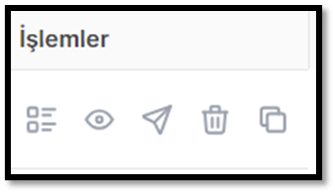
Detay → Form şablonu adını düzenleyebilirsiniz.
Önizleme → Şablonun son halini görüntüleyebilirsiniz.
Etkinleştir → Şablonu değerlendirme sürecinde kullanabilmek için etkinleştirin.
Not: Etkinleştirilmemiş şablonlar tedarikçilere gönderilemez.
Kopyala → Mevcut bir şablonu kopyalayabilirsiniz.
Sil → Yalnızca Kurulum durumundaki şablonlar silinebilir.
